win10系统提示未启用dhcp如何解决
发布时间:2018-07-29 13:20:38 浏览数: 小编:jiaxiang
许多用户将自己的系统更新到最新的win10 纯净版系统,其为用户带来更便捷的功能,也带来了更优越的体验感,但是对win10大家可能还不是很了解,部分用户反馈win10老是提示未启用dhcp这该如何解决。
推荐系统:win10 32位纯净版
1、按组合键win+r打开运行窗口,输入services.msc并回车,如图所示:
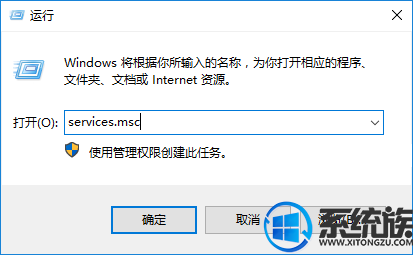
2、调出服务窗口后,找到“DHCP Client”服务并双击将其打开,如图所示:
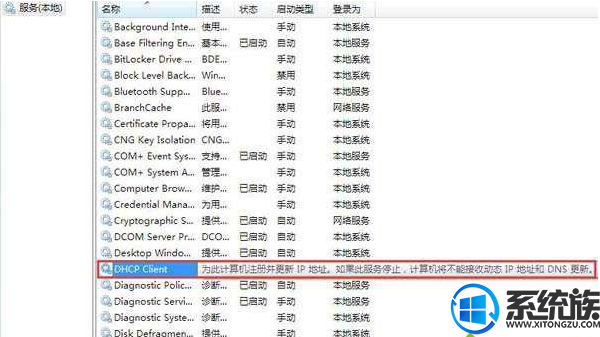
3、打开dhcp服务后,将其启用类型改为自动,服务状态改为已启动,然后按确定保存设置即可,如图所示:

最后重启你的 电脑,看问题是不是就解决了呢,有遇到类似问题的用户,赶紧操作一下吧,更多精彩win10资讯尽在系统族。
推荐系统:win10 32位纯净版
1、按组合键win+r打开运行窗口,输入services.msc并回车,如图所示:
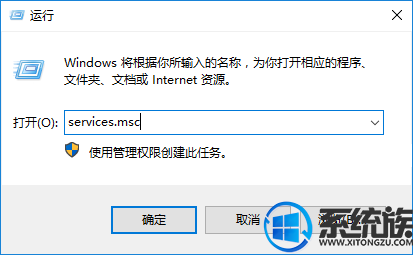
2、调出服务窗口后,找到“DHCP Client”服务并双击将其打开,如图所示:
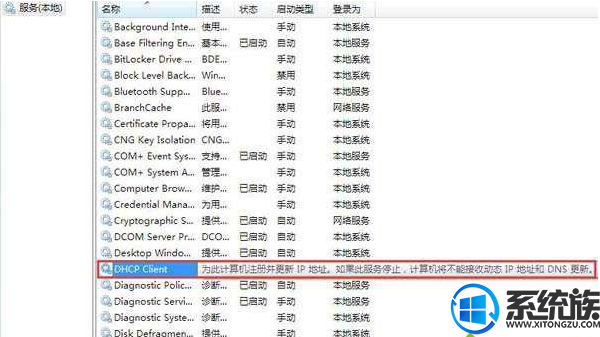
3、打开dhcp服务后,将其启用类型改为自动,服务状态改为已启动,然后按确定保存设置即可,如图所示:

最后重启你的 电脑,看问题是不是就解决了呢,有遇到类似问题的用户,赶紧操作一下吧,更多精彩win10资讯尽在系统族。



















